
文章图片
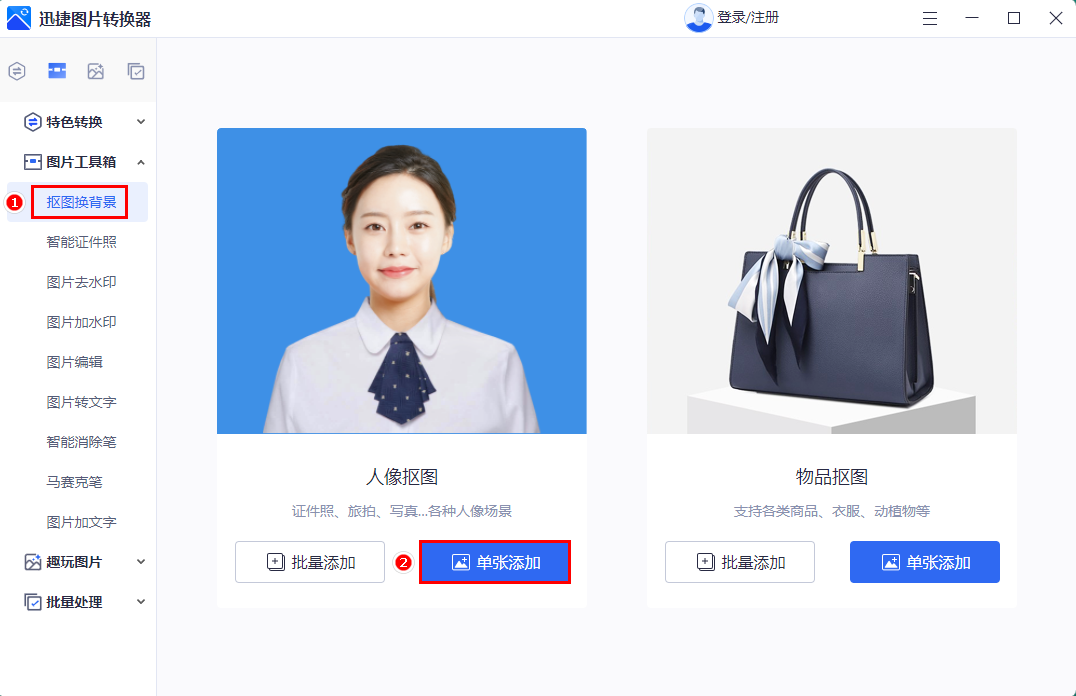
文章图片
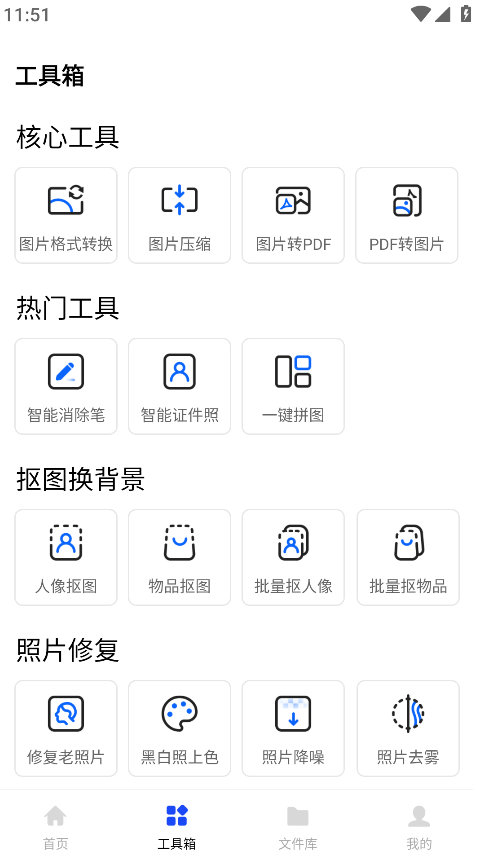
文章图片
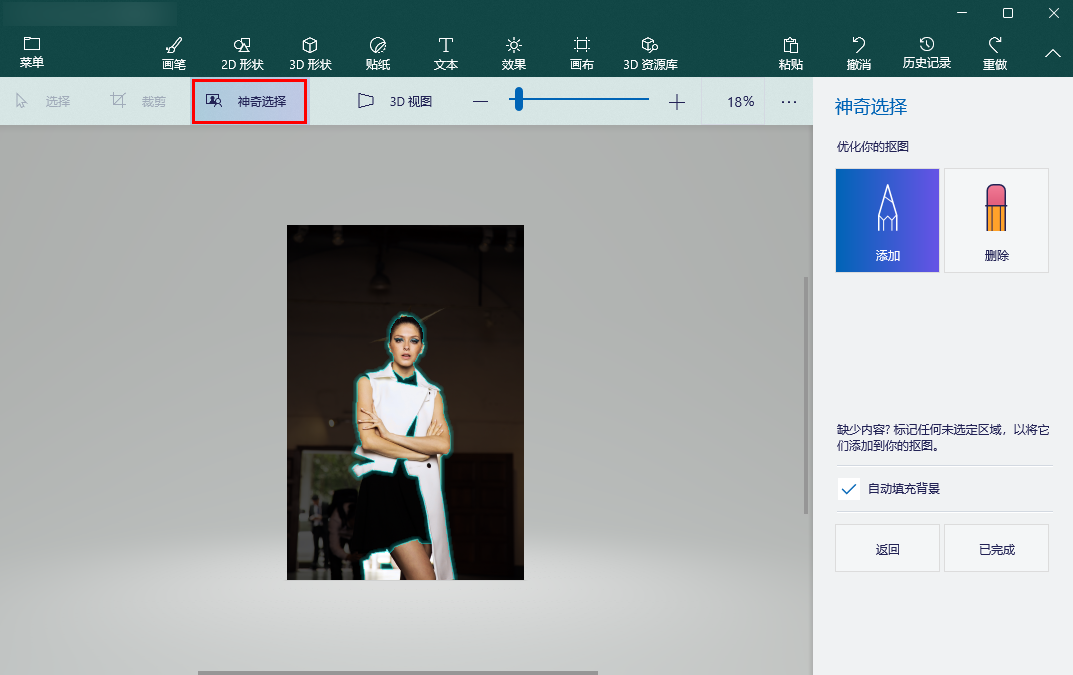
前几天元旦节朋友们出去聚餐 , 因为我有事没办法赴约 , 所以在她们拍的大合照中 , 唯独缺少了我 。 为了展现姐妹之间浓厚的友谊 , 朋友让我把自己的照片抠出来 , 然后P在合照中 。 但是我却不知道人像抠图教程怎么做 , 于是便上网查找了一些抠图技巧 , 果然轻松地将我的人像抠出来了 。 今天借这个机会 , 也给大家分享这些小妙招 , 有需要的小伙伴们快来操作一下吧~
方法一:借助图片转换器实现人像抠图的操作
【软件|不知道人像抠图怎么弄?简单掌握的抠图技巧】【软件简介】
驱使我安装这款迅捷图片转换器的原因是它能帮助我进行图片格式的转换操作 , 然而使用后才发现它的功能不止于此 , 其中就包括今天要介绍的抠图换背景 。 该功能提供了人像抠图和物品抠图两种抠图方式 , 并且支持批量处理 , 相当便捷 。
【操作步骤】
步骤一:打开软件进入首页后 , 选择[图片工具箱-抠图换背景
。 若只有一张图片 , 则点击[单张添加
;若有多张图片 , 则选择[批量添加
的方式导入;
步骤二:图片导入后 , 软件就会自动帮你抠图 。 另外 , 它还提供了多种背景颜色和模板可以选择 。 如果你觉得抠图效果还需要优化的话 , 可以自主调节[画笔大小
和[边缘柔和
来进行手动抠图 , 待抠完图后点击[立即保存
即可 。
值得一提的是 , 该软件还推出了手机端口 , 里面同样具有不少实用的小工具 。 若大家习惯在手机上进行修图操作的 , 不妨尝试一下这款手机app吧 。
方法二:借助Photoshop实现人像抠图的操作
【软件简介】
相信说到这个软件 , 大家都很熟悉 。 这是一款专业的图像编辑工具 , 想要用它来进行抠图操作 , 自然是没问题的 。 不过该软件需要自己手动去框选人像 , 操作起来会比较耗时耗力 。
【操作步骤】
打开软件后 , 导入想要抠图的照片 。 接着点击工具栏的[快速选择工具
, 抠选好人像范围后 , 右击鼠标就可以看到[选择并遮住
, 点击该功能后调节背景透明度 , 最后保存照片即可 。
方法三:借助画图3D实现人像抠图的操作
【软件简介】
该软件是画图工具的升级版 , 它在画图工具的基础上又添加了一些3D特效功能 。 另外 , 在刚更新的版本中还增添了抠图的功能 , 不知道怎么操作的小伙伴跟着我一起操作吧 。
【操作步骤】
将图片载入到软件后 , 点击[神奇选择
。 接着框选出人像位置 , 最后将抠出的人像保存就完成操作啦 。
文章到这里就结束啦 , 大家都知道人像抠图教程怎么做了吗?如果你们在操作过程中还有其他疑问的地方 , 可以在评论区留言哦 。
- |这6个高质量的Windows软件,知乎30W人点赞,亲测好用
- 软件|哪个软件有变年轻特效?这3个神器小白不要错过
- 美颜|轻松打造“伪素颜”妆感,Reno9 Pro+人像表现艳压众机
- 智能手表|印度顶级智能手表厂商纷纷加大软件功能差异化以吸引买家
- 戴尔|印度顶级智能手表厂商纷纷加大软件功能差异化以吸引买家
- AMD|拍图识字用什么软件?给你推荐这几款实用的识别软件
- 相机|多伦多病童医院遭勒索软件赎金重大事件
- 软件|iPhone15Ultra概念机开箱:将大刀阔斧升级,苹果这次不玩虚的
- 软件|不要被阿斯麦的光刻机麻痹,提防老美的时候,也需要提防阿斯麦
- 有什么视频转音频mp3软件?分享两个视频转音频软件
